如何快速批量新建文件夹呢 win10无法新建文件夹是怎么回事
有时工作中需要一次性的创建多个文件夹,一个个的创建有些麻烦,那么怎么操作呢?下面小编就为大家介绍快速批量新建文件夹方法,一起来看看吧!
首先开始菜单输入Powershell,注意这时候不要回车,而是在Powershell指引上单击鼠标右键,弹出菜单中选择“以管理员身份运行”。
比如要在C盘的音乐文件夹里新建批量文件夹,可以先输入“cd\”,切换到C盘根目录下,然后输入“cd 音乐”回车。其实这部分命令和cmd命令提示符模式下是一致的。
重点来了,输入“mkdir $(1..10 | %{"cfan$_"})”,其中“cfan”是你要批量建立文件夹的根名称,可以更换为你想要的文件夹名字;“1..10”则是批量文件的数目及序列,想改成1..100建立从1到100的同名文件夹也行,改成55..110建立从55到110的文件夹也可以,一切都可以根据自己需要来指定。

win10不能新建文件夹怎么办?当我们在使用win10系统时,发现不能新建文件夹使用了,那这是为什么呢,怎么解决无法新建文件夹问题,win10不能新建文件夹怎么办,win10无法新建文件夹怎么办,一起来看看吧!
一、首先,打开win10系统,在键盘上按下“win+R”,唤出“运行”窗口,在弹出的“运行”窗口中输入“regedit”命令,点击“确定”,点击打开。
二、然后,在“注册表编辑器”窗口界面的左侧菜单中选择展开“HKEY_CLASSES_ROOT”,点击打开。
三、打开【计算机HKEY_CLASSES_ROOTDirectoryBackgroundshellexContextMenuHandlersNew】,可以复制该路径直接打开,左键单击“new”文件夹打开;
如果该文件夹下没有New文件夹存在,点击>>这里<<查看解决方法;
四、然后,在右侧窗口中,可以看到默认的数值数据为:“D969A300-E7DF-11d0-A93B-00A0C90F2719”,将数据更改为:“D969A300-E7FF-11d0-A93B-00A0C90F2719”,双击左侧名称打开“编辑字符串”窗口,修改数值数据(注意保留两侧的花括号{})。
五、最后,回到Win10电脑桌面上,在右键菜单中选择“新建”即可看到“新建文件夹”,问题解决。
推荐
-

-

-
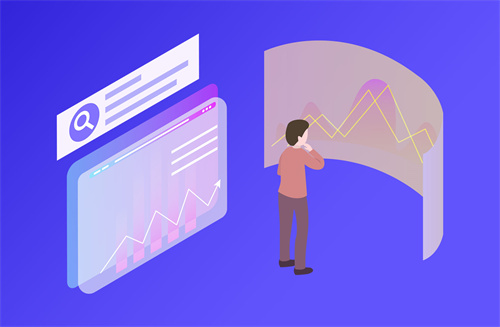
-

-

-

-

-
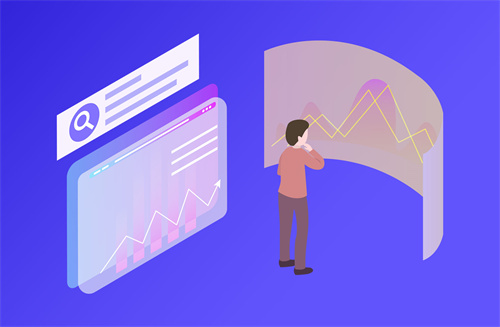
-

-
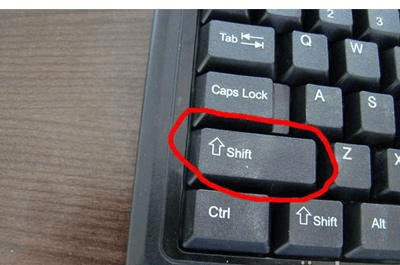
-

-

-
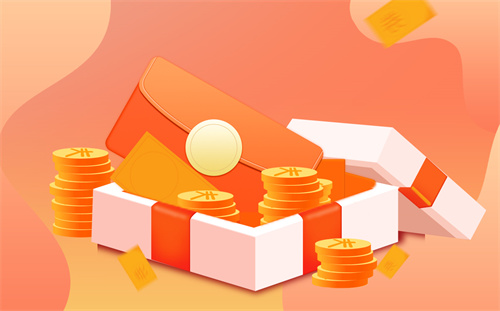
-

-

-
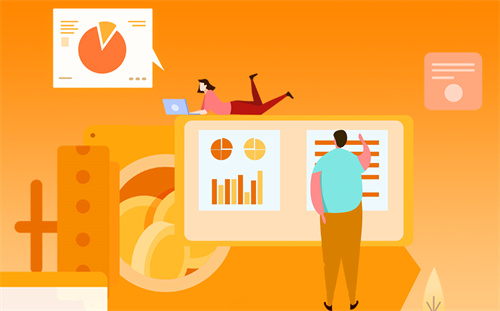
-
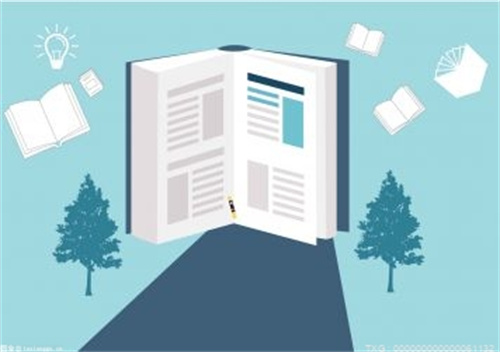
-
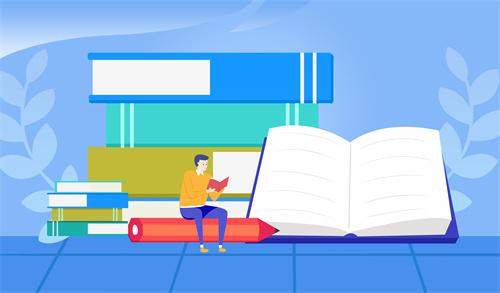
-
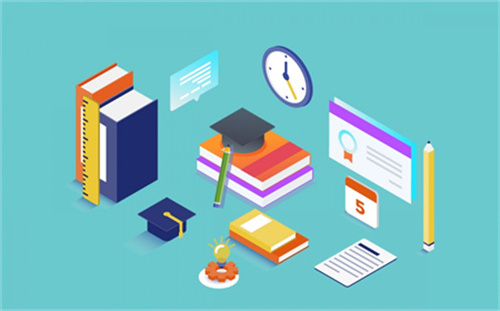
-

-

-

-
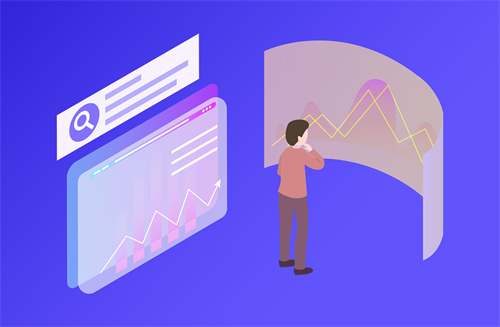
-

-

-

-

-
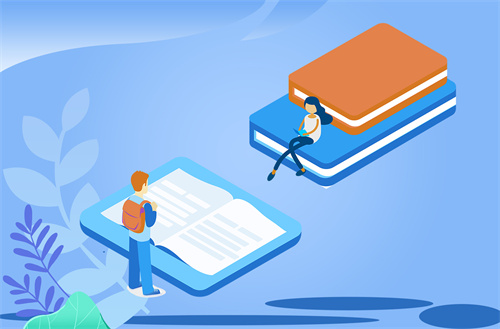
-

-
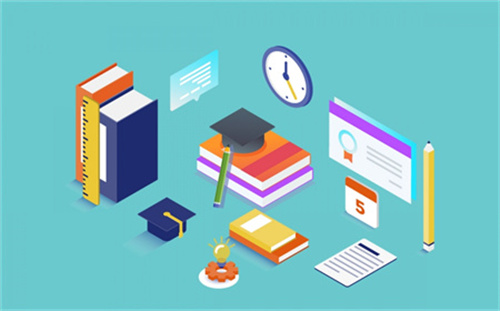
-
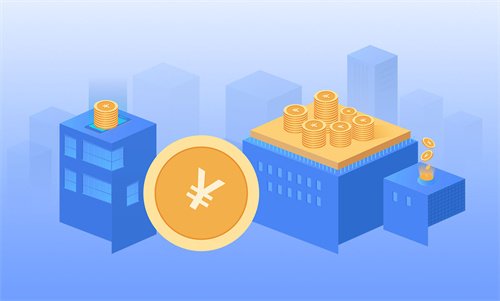
-

-

性能小金刚RedmiNote11TPro开启首销 1小时卖出27万台
5月31日晚8点,性能小金刚Redmi Note 11T Pro系列手机正式开启首销,一小时销量便突破27万台,延续了...
来源: -

-

-

-

-
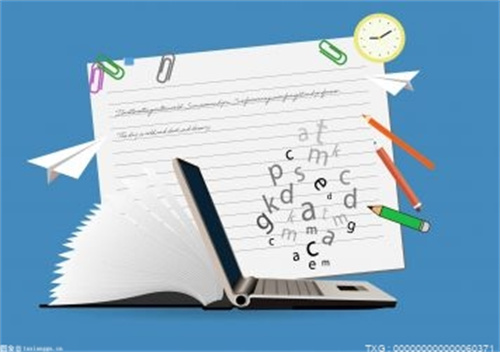
-

-
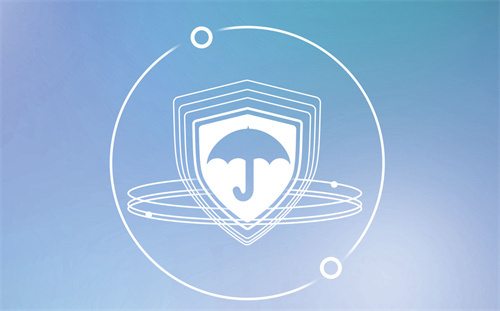
-

-

-

-

-

-

-

-

-
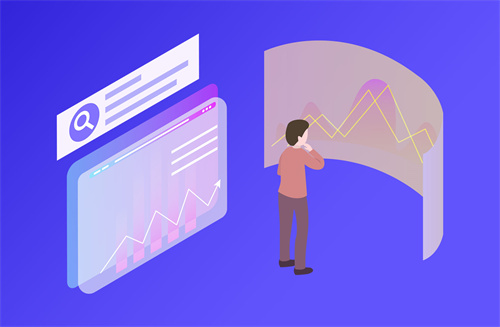
-

-

-

-
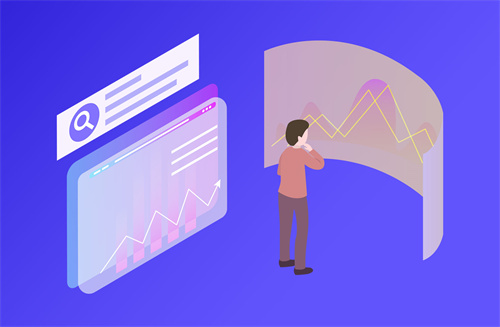
财富更多》
-

性价比最高的骁龙870平板 realmePad本月发布
今天,博主@数码闲聊站爆料,realme Pa...
-
市场监管总局:公布2022年国家计量比对项目 涉及食品安全、生物制药等领域
市场监管总局:公布2022年国家计量比对...
-
调动更多金融“活水” 纾困滋养小微企业发展
调动更多金融“活水”纾困滋养小微企业...
-
网络市场监管与服务示范区创建办法实施 助力网络经济发展
网络市场监管与服务示范区创建办法实施...
-
市场监管总局:网络市场监管与服务示范区创建管理办法发布实施
市场监管总局:网络市场监管与服务示范...
动态更多》
热点
- realmeGT3Pro信息爆料 采用三星AMOLED2K柔性直屏
- 苹果AR/VR设备即将亮相 苹果产业链概念股领涨两市
- RedmiK50顶配版今晚正式发售 搭载天玑8100处理器
- AppleWatch黄金浮雕款开始发售 最贵售价达17万一块
- 小米AR眼镜专利获授权 与普通眼镜造型非常相似
- 海信发布全球首款4K全色激光投影C1 售价6999元
- 2022年手机颜值天花板 荣耀70Pro系列正式亮相
- 中兴5GCPE2Pro开箱 支持插卡上网和有线宽带上网两种方式
- iPhone14全系机模曝光 四款机型上调100美元
- 小米手环7Pro曝光 将会和小米12Ultra一起登场
- 电脑开机提示自动修复是怎么回事? 电脑开机自动修复失败怎么办?
- 物理内存占用过高该怎么办呢 你知道什么是物理内存和运行内存吗
- 电脑备份之前需要做些什么呢 电脑数据备份怎么恢复呢
- C盘Appdata文件可以删除吗 Appdata文件夹的作用是什么呢
- 机械硬盘系统如何才能迁移固态硬盘? 机械硬盘的作用是什么呢
- 电脑读卡器驱动怎么安装呢?读卡器驱动程序的作用是什么呢
- 你知道怎么降低电脑功率吗 电脑主机功率一般多大呢
- 电脑desktop文件夹的位置在哪 desktop删除会有什么影响吗
- 你知道windows防火墙在哪里吗 电脑防火墙有必要开启吗
- 电脑注销后该怎么恢复原状呢? 电脑注销后有什么后果呢?
- 电脑win键失效该怎么解决呢 电脑win键锁住了该怎么解锁呢
- 电脑可以设置夜间模式吗 电脑夜间模式真的能护眼吗?
- 电脑任务栏如何设置显示网速呢? 电脑任务栏没反应该怎么解决
- 电脑内存使用率过高该怎么解决呢? 电脑内存使用率多少是正常呢
- 电脑开机蓝屏该怎么解决呢 电脑开机蓝屏该怎么恢复呢
- 电脑C盘爆满需要怎么清理 c盘空间越来越小的原因是什么
- 电脑桌面空白没有图标是怎么回事? 电脑桌面图标太大该怎么调?
- 电脑网页打不开是怎么回事呢 网页字体大小该怎么设置呢
- 电脑恶意弹窗该怎么彻底清除呢 电脑广告弹出怎么全部关闭呢
- 电脑卡顿该怎么彻底解决呢 电脑卡顿是内存还是硬盘原因?
- 电脑安全模式该怎么进入呢 电脑安全模式的作用是什么呢
- 浏览器经常自动关闭该怎么办呢 网页自动关闭的原因是什么呢
- U盘无法格式化是怎么回事呢 U盘格式化后还能恢复数据吗
- 网卡驱动被卸载该怎么解决呢 网卡驱动异常该嗯么修复呢
- 电脑配置不低却很卡是怎么回事 笔记本电脑配置怎么看高低呢?
- 你知道电脑主机怎么连接电视吗 电脑主机和显示屏该怎么连接呢
- 你知道电脑如何恢复出厂设置吗 恢复出厂设置对电脑有影响吗
- 电脑内存不足该怎么办呢 电脑内存一般多少g合适呢
- 虚拟内存设置多少最好呢 虚拟内存会影响玩游戏吗
- 电脑弹窗广告太多该怎么解决呢 怎样才能永久关闭弹窗广告呢?
- 你知道如何提高电脑运行速度吗 电脑运行速度是由什么决定的
- 你知道电脑任务计划程序在哪吗 电脑任务计划程序可以删除吗
- 电脑关机进入休眠该怎么办呢 电脑休眠该怎么取消呢
- 电脑空白文件夹删不掉该怎么办 电脑空白文件夹可以删除吗
- 记事本文字出现乱码该怎么解决 手机记事本删掉该怎么恢复呢
- 联想电脑该怎么隐藏任务栏图标呢 任务栏图标大小怎么调呢
- 电脑文件夹无法重命名是怎么回事呢 电脑文件夹可以设置密码吗?
- 你知道win11怎么压缩图片吗 你知道手机上怎样压缩照片吗
- 你知道pkg文件用什么打开吗 pkg文件应该怎么安装
- 联想拯救者Y9000P2022款值得入手吗 配置到底怎么样呢
- 3060显卡挖矿算力怎么样呢 RTX3060游戏性能怎么样呢
- 如何使用苹果手机录音功能呢? 苹果录音最多能录多久呢
- 你知道vmix是什么软件吗 vmix该输出到大屏呢
- 你知道java的反射是什么意思吗 java反射机制的作用是什么
- mdf是什么文件格式 mdf文件如何转iso格式呢
- 你知道UTM的功能是什么吗 UTM与防火墙的区别是什么
- 你知道什么是GPU吗 gpu和cpu的区别是什么呢?
- RedmiNote11TPro系列今晚8点正式开售 几乎是同价位无敌
- 路虎卫士130官图发布 使用3排8座的车内布局
- 谷歌Pixel7工程机上架 业界第一款预装Android13的高端旗舰
- realmeGT2大师探索版即将登场 外观设计今年最佳
- 新MacBookAir曝光 将搭载M2处理器和全新刘海全面屏
- RedmiK40S夏季新配色今晚开售 号称2022年最能打的骁龙870
- 永劫无间联动龙门石窟 6月1日上架游戏商城
- 全新mu-X牧游侠QUARK超强动能,无处不达,探寻之途从容尽享
- 荣耀70Pro+开箱 采用全对称四曲面设计配备天玑9000处理器
- 售价10999元 三星推出全球首款4K240Hz刷新率显示器
- 荣耀70Pro系列关键参数公布 搭载联发科天玑8000旗舰处理器
- 海信发布全球首款4K全色激光投影C1 售价6999元
- 2022年手机颜值天花板 荣耀70Pro系列正式亮相
- 中兴5GCPE2Pro开箱 支持插卡上网和有线宽带上网两种方式
- iPhone14全系机模曝光 四款机型上调100美元
- 小米手环7Pro曝光 将会和小米12Ultra一起登场
- 三星GalaxyZFold4折叠屏细节曝光 搭载高通骁龙8+旗舰处理器
- 奇瑞艾瑞泽5GT细节官图曝光 零百加速仅6秒
- vivoT2x提前上架 采用144Hz变速高刷水滴屏支持全局DC调光
- OPPO耳机迎来功能升级 支持非OPPO的安卓手机连接弹窗
- 真香旗舰RedmiK50系列或回归 百瓦大电池2K柔性直屏
- 科大讯飞智能录音笔:课堂记录新方式满足学生群体记录需求
- 促进农业农村生态环境持续改善 涂覆型农膜产品安全性不容忽视
- 5月18日瑞虎8 PRO上市 再次见证“技术奇瑞”实力
- 网卡的主要功能是什么呢 笔记本的网卡有什么用呢
- 你知道怎么给u盘杀毒吗 u盘杀毒后文件该怎么恢复呢
- 你知道mdf是什么文件格式吗 你知道如何打开mdf格式文件吗
- 你知道怎么打开bin格式的文件吗 bin图纸文件该怎么打开呢
- 你知道什么是web服务器吗 web服务器有什么功能吗
- 飞宇稳定器Feiyu SCORP-Mini提握一体全能王 让进阶视频创作者更加专业
- 你知道tif格式该怎么打开吗 tif文件可以编辑吗
- 你知道SSL是什么意思吗 遇到SSL证书错误该怎么解决呢
- 控制器的基本功能都有哪些呢 控制器和CPU的区别是什么呢
- 你知道Twoo是什么网站吗 twoo交友软件是那个国家的
- 你知道pkg文件用什么打开吗 win10系统该怎么打开pkg文件呢
- 你知道什么是搜索引擎吗 常见的搜索引擎有哪些呢
- c盘变红意味着什么呢 本地磁盘是固态硬盘吗
- 你知道字体在电脑哪个文件夹吗 字体文件的格式是什么呢
- 你知道youtube是什么意思吗 国内怎么使用youtube呢
- 你知道插件是什么意思吗 电脑插件的作用是什么
- 你知道host文件在哪吗 修改HOST文件会有什么影响吗
- 电脑没有nvidia控制面板该怎么办 控制面板打不开是怎么回事
- 你知道怎样清理注册表吗 注册表有必要清理
- ai格式文件该怎么打开呢 手机上怎么打开ai文件呢
- 你知道pdg格式是什么文件吗 你知道如何打开pdg文件吗
- 你知道JS是什么意思吗 脚本语言的定义是什么呢
- 你知道笔记本怎么开热点吗 联想笔记本的移动热点是免费的吗
- 你知道什么是局域网吗 wifi和局域网的区别是什么呢
- 你知道什么是php探针吗 雅黑探针的使用方法是什么呢
- 你知道float范围是多少吗 float能占几个字节呢
- 你知道网络节点是什么意思吗 网络节点一般有哪几类呢
- 开发者选项的作用是什么呢 开发者模式对手机有坏处吗
- 操作系统的定义是什么呢 操作系统都有哪些功能呢
- 硬盘读取速度多少算正常呢 硬盘读写速度对游戏会有影响吗
- 移动硬盘格式化该怎么做呢 移动硬盘格式化该怎么恢复呢
- 你知道群控系统是做什么用的吗 群控系统一套需要多少钱呢
- 你知道vpn具体是什么吗 VPN是怎样运作的呢
- 你知道网上冲浪是什么意思吗 类似的网络流行语还有哪些呢
- 电脑温度在多少是正常的呢 win10如何自带显示cpu温度呢
- vsd格式文件应该怎么打开呢 vsd格式怎么转成word呢
- 你知道px是什么意思吗 pixel和um应该怎么换算
- 你知道caj是什么格式吗 caj文档应该怎么免费转换成pdf格式
- 你知道数据类型有哪几种吗 常用的数据类型都有什么
- tcp和udp的优缺点的区别是什么呢 tcp和udp的优缺点是什么
- 你知道email地址是什么意思吗 本人email地址该怎么填
- 网页被篡改该怎么解决 主页被篡改该怎么恢复呢
- 任务管理器被禁该怎么解决呢 任务管理器禁用设置在哪
- 你知道dhcp是什么意思吗 无线光猫dhcp该怎么设置呢
- app开发需要什么技术吗 怎样自己开发一款软件呢
- 你知道什么是rom吗 手机上的rom是什么意思
- 大数据需要学什么内容 大数据的主修课程是什么
- win10程序窗口最小化后不见了是怎么回事 窗口最小化怎么设置
- 代理服务器应该怎么用呢 你知道怎么设置代理服务器吗
- 电脑自动弹出网页该怎么解决 打开网页弹出多个网页是怎么回事
- 拨号上网是什么意思 拨号上网和宽带上网有什么区别吗
- 小米首款翻盖折叠屏手机设计图曝光 折痕越来越不可见
- HTC推迟发布元宇宙新机 具体发布时间不详
- 谷歌Pixel7系列细节曝光 出厂预装Android13系统






